2025 年如何將 iPhone 影片轉換為 MP3
你是否曾在 iPhone 上拍攝影片並發現其聲音檔更值得保留?了解如何使用不同的方式將 iPhone 影片轉換為 MP3 檔案。
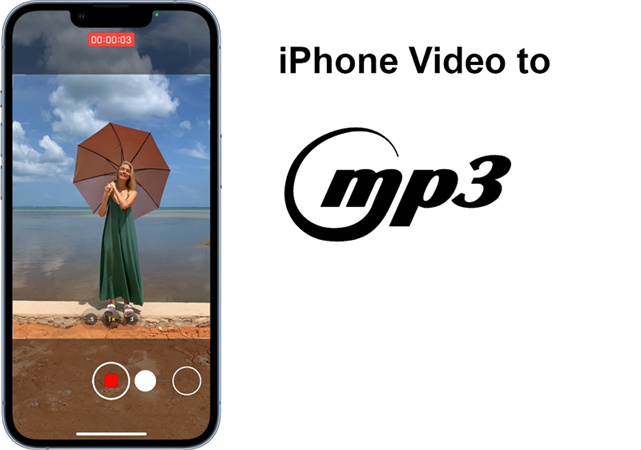
第 1 部分:如何在 Windows 和 Mac 上將 iPhone 影片轉換為聲音檔
如果你想將 iPhone 影片轉換為聲音檔,HitPaw影片轉檔軟體 適合Windows 和Mac 用戶的可靠解決方案,該軟體提供了一種將影片轉換為 MP3 格式的方法,此外還支援 1000 多種格式,並具有完全 GPU 加速的分批轉換功能。
使用 HitPaw Univd的好處
- 寬格式支援:HitPaw Univd可確保格式相容性問題不會讓你陷入困境,由於能夠處理 1000 多種格式,你可以輕鬆的將 iPhone 影片轉換為 MP3 或任何其他所需的格式。
- 高效大量轉換:逐一轉換多個影片可能非常耗費時間,HitPaw 透過啟用分批轉換來簡化這個過程,此功能可讓你同時轉換多個影片,從而節省時間和精力。
- 速度提高 120 倍:HitPaw 透過全面的 GPU 加速來優化影片轉換過程,這意味著你的電腦的顯示卡將用於處理,從而實現更快的轉換,而不會導致 CPU 過載。
- 內建編輯器:內建編輯器提供豐富的編輯選項。
如何使用 HitPaw Univd將 iPhone 影片轉換為 MP3:
步驟 1:免費將 HitPaw Univd安裝到電腦並打開它,透過點選「新增檔案」或拖放將你的 iPhone 影片匯入此程式。

步驟 2:匯入影片後,你可以點選左下角的全部轉換為選項來選擇輸出格式 MP3。

步驟 3:選擇輸出格式後,你可以預覽文件格式、大小和品質資訊,點選「轉換」按鈕,以 120 倍的速度將 iPhone 影片轉換為 MP3。

轉換後你可以在電腦上存取 MP3 檔案,如果你想使用 iTunes 將 MP3 傳輸到 iPhone。
第 2 部分:如何使用 iTunes 將 iPhone 影片轉換為 MP3
如果你正在尋找一種將 iPhone 影片轉換為 MP3 音檔的簡單方法,iTunes 是一個可靠的選擇,值得注意的是轉換過程將告別原始影片內容,因此請為此結果做好準備,如果你對此感到滿意,這裡有一個透過 iTunes 實現此目的的簡單指南。
開始之前,請確保你的 iPhone 影片已成功傳輸到你的電腦。
第 1 步:在電腦上開啟 iTunes
在你的電腦或 Mac 上啟動 iTunes 應用程式。 如果你的 Mac 沒有 iTunes,請開啟音樂應用程式。
第 2 步:調整 MP3 轉換的 iTunes 偏好設定
iTunes 啟動並運行後,導覽至視窗頂部的「編輯」功能表,從下拉清單中選擇“首選項”,在出現的新視窗中,找到並按一下「常規」標籤, 在此選項中,找到“導入設定”按鈕並按一下。

將會跳出一個新視窗,尋找“導入使用”下拉式選單,然後從可用選項中選擇“MP3 編碼器”,此選擇可確保你的影片將轉換為 MP3 格式,按一下「確定」確認你的選擇。

第 3 步:將影片新增至 iTunes 資料庫
接下來,從 iTunes 資料庫中選擇要轉換的影片,如果你的媒體庫中有所需要的影片,請不要擔心。,你可以透過前往「檔案」選單,然後「將檔案新增至庫」來新增電腦中的新影片。
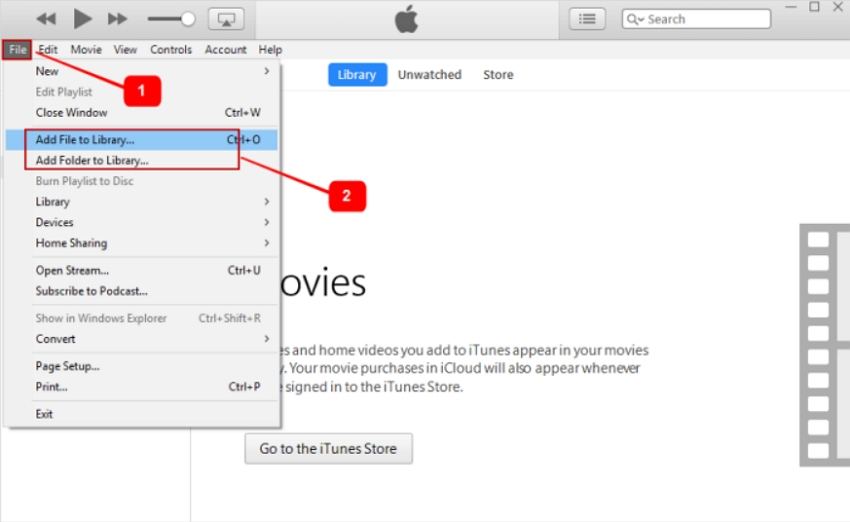
第 4 步:啟動轉換過程
當你的影片位於 iTunes 庫中後,請透過點選將其突出顯示,然後再次進入“檔案”選單,然後選擇“轉換”,最後選擇“建立 MP3 版本”,此時,iTunes 會將你的影片轉換為 MP3 音檔。

如果你有更多影片要轉換,請重複步驟 3 和 4 中概述的步驟,這些步驟可以使用 iTunes 將你的 iPhone 影片轉換為 MP3 格式,請記住此轉換是不可逆的,並且會刪除原始影片內容,如果你願意接受這種制度,iTunes 提供了一種從影片中獲取 MP3 聲音檔的簡單方法。
第 3 部分:使用影片轉換器應用
將影片轉換為不同格式或提取聲音檔以建立 MP3 時,使用影片轉換器應用程式可以輕鬆無憂,幸運的是App Store 上為 iPhone 和 iPad 用戶提供了一系列選項。
可靠的選擇包括 Media Converter、Video to MP3 和 MyMP3,為了方便說明,讓我們深入研究 Media Converter 的功能並演示如何使用此應用程式將影片轉換為 MP3。
Media Converter 提供了一套全面的功能,這不僅僅是改變文件格式,你可以修改影片和聲音檔編碼以及圖片格式。
使用媒體轉換器在 iPhone 上將影片轉換為 MP3 的步驟
- 1.首先前往 App Store 並下載媒體轉換器應用程式,安裝後打開應用程式。
- 2.該應用程式通常允許你從裝置的庫中匯入影片或錄製新影片。 選擇你要轉換的影片。
- 3.匯入影片後,你將有多種輸出格式選擇,在本例中選擇 MP3。
- 4.根據所應用的功能,你可以調整輸出設定,這些可能包括修改聲音檔品質或選擇特定影片部分進行轉換。
- 5.對設定滿意後,即可啟動轉換過程,該應用程式將發揮神奇作用,將影片轉換為 MP3 檔案。
- 6.轉換後應用程式通常會提供通知,然後就你可以在應用程式中或裝置上的指定資料夾中找到新建立的 MP3 檔案。
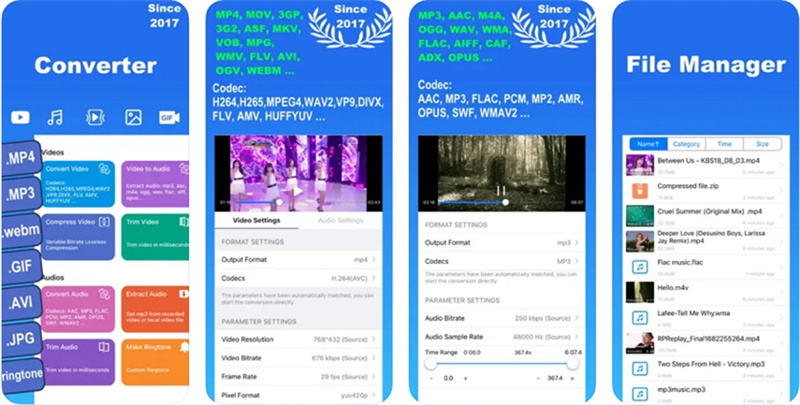
第 4 部分:線上影片到 MP3 轉換器
如果你正在尋找將 iPhone 影片轉換為 MP3 的最簡單方法,線上影片轉換器就是你的最佳選擇,這些數位工具提供了一種將影片轉換為 MP3 聲音檔檔案的簡單方法,無需複雜的安裝。
MP3轉換器的線上影片很多,各有特點和優點,FreeConvert 就是其中之一,該轉換器因其友好的用戶介面和高效的轉換功能而受到用戶的歡迎,讓我們深入研究一下使用 FreeConvert 將影片轉換為 MP3 的步驟:
- 1.在電腦上造訪 FreeConvert 影片轉 MP3 網站 、 Mac 或iPhone 瀏覽器。
2.點選“選擇檔案”按鈕,此操作會提示你選擇要轉換的影片檔案,你可以從電腦儲存中選擇文件,也可以從線上來源(例如 URL 或 Dropbox 和 Google Drive 等雲端硬碟)匯入該文件。

3.選擇檔案後,點選“轉換”按鈕開始轉換。

- 4.轉換完成後,按一下「下載」按鈕將 MP3 檔案儲存到電腦。
結尾
現在你可以透過使用桌面影片轉換器軟體、使用影片轉 MP3 應用程式和免費線上工具將 iPhone 影片轉換為 MP3 的多種方法,應用程式和線上轉換器不支援大量轉換,對於大型影片時轉換過程可能會很慢,另一方面,HitPaw Univd (HitPaw Video Converter)支援將iPhone影片分批轉換為高清品質的MP3 。







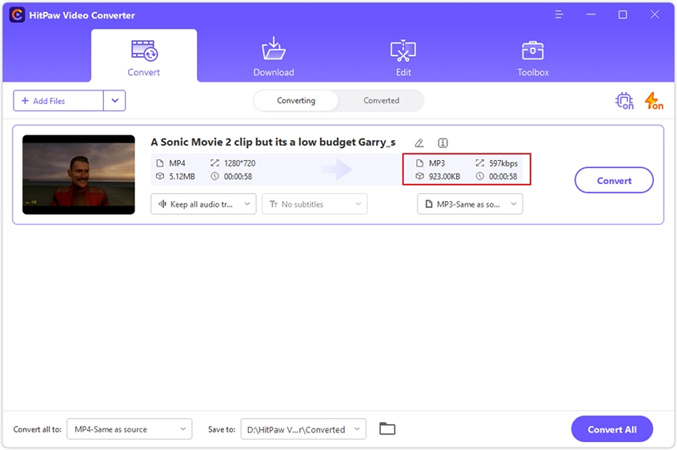
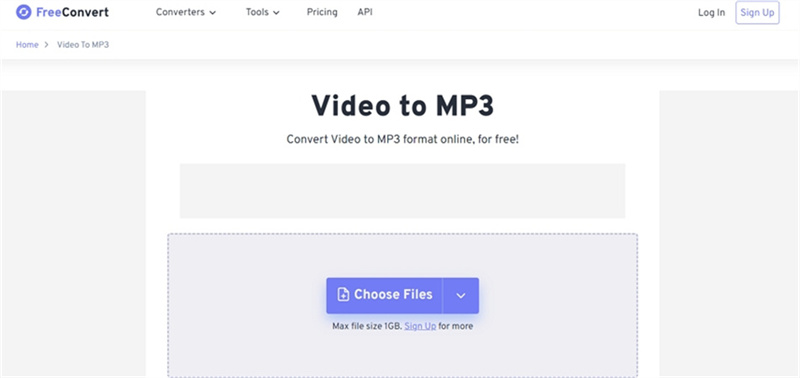
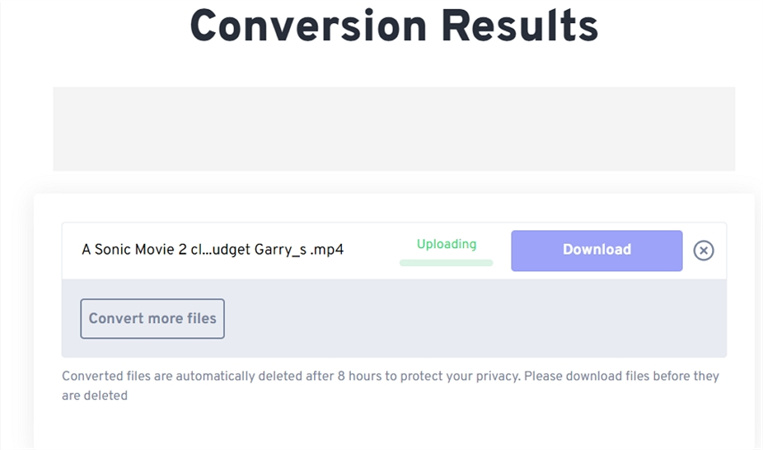



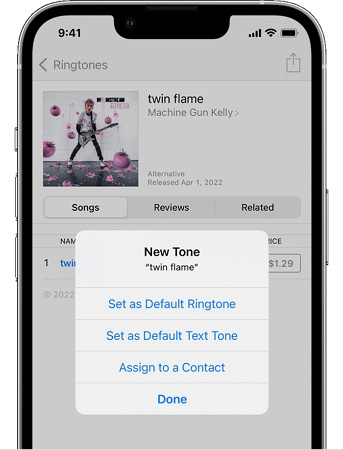
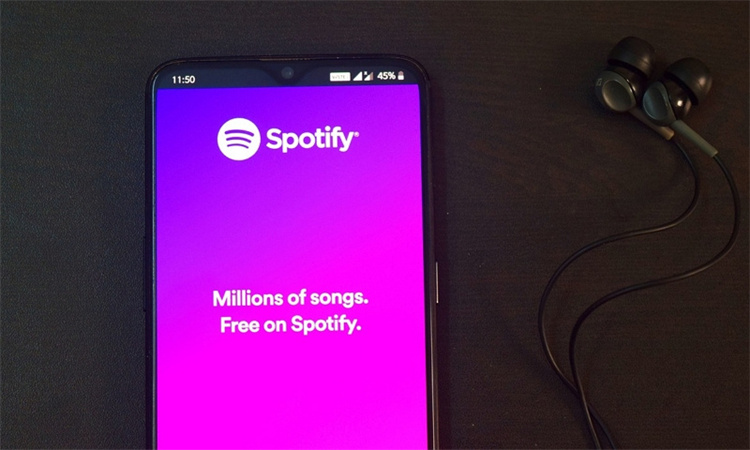
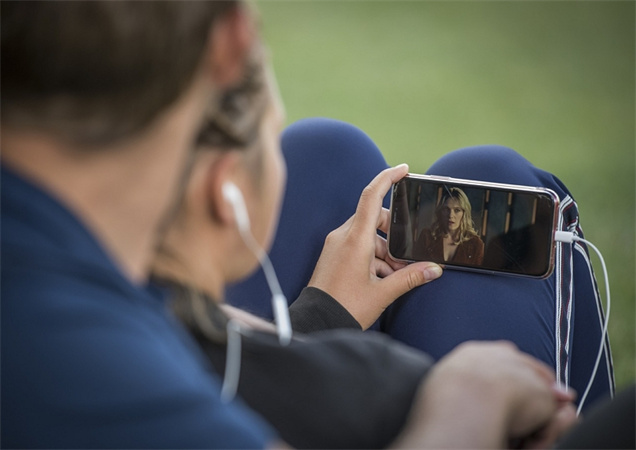

分享文章至:
選擇產品評分:
Joshua
HitPaw 特邀主編
熱衷於分享3C及各類軟體資訊,希望能夠透過撰寫文章,幫助大家瞭解更多影像處理的技巧和相關的AI資訊。
檢視所有文章留言
為HitPaw留下您的寶貴意見/點評